创建和编辑分析视图
要创建新的分析视图:
-
显示分析视图屏幕。
-
单击创建
 。
。注:
仅当您的安全设置允许时才能访问此选项。
-
在创建分析视图屏幕中,输入分析视图的名称和可选说明。
-
选择行维,例如客户,然后选择列维,例如帐户。
图 12-2 “创建分析视图”屏幕
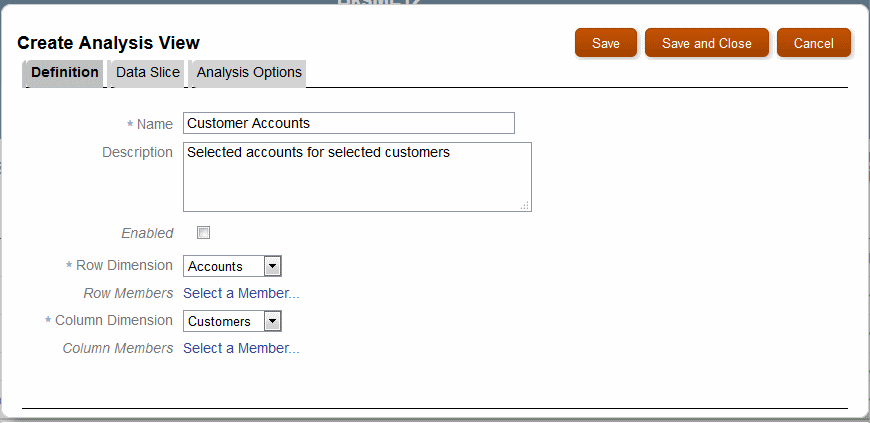
-
单击选择成员以选择特定的行维或列维成员:
-
选择任何级别的详细信息,例如依次选择“净收入”、“运营收入”和“毛利”。
-
选择成员函数以使用默认维成员,或者选择公式以引用相对于当前成员选择的一个或多个成员。
(可选)单击 fx 以使用选择函数。
图 12-3 包含选择函数选项的成员选择器
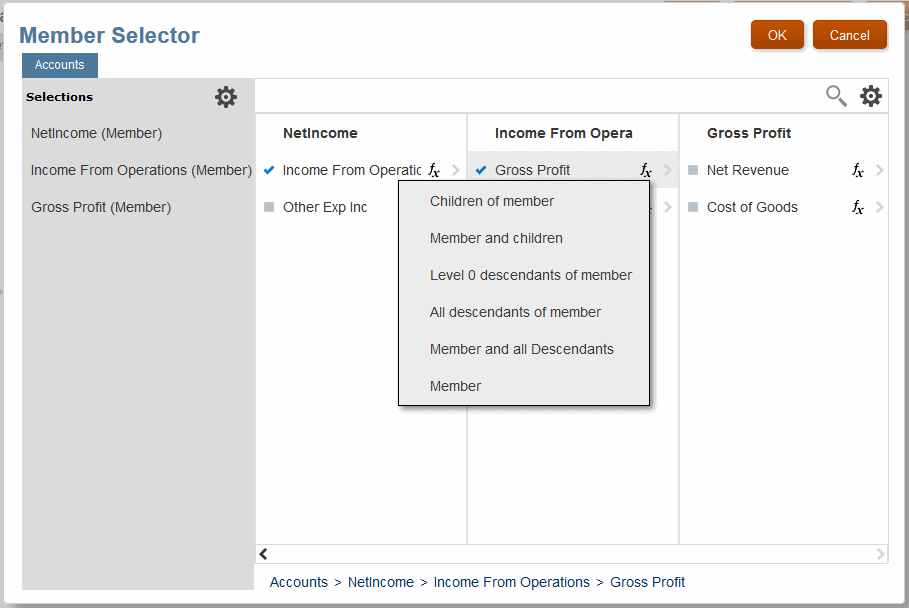
-
-
可选:使用数据切片选项卡进一步定义分析视图,例如,包括 Products 并选择 Bikes 而不选择 Accessories。
注:
如果不指定数据切片,则将在顶级使用不是行或列的所有维。
-
可选:使用分析选项选项卡将更多详细信息添加到定义,尤其是与仪表板上所显示的内容有关的信息:
-
可以为用户输入选择一个或多个视点栏维,如年份或期间,或者可用于该分析视图的任何其他维。
用户可以通过 POV 栏自定义成员选择。
-
可以指定将层代还是级别用于成员祖先,为行维显示多少层代或级别,要使用哪些行维属性,要使用什么级别的小数精度,以及是否使用别名(如果存在)。
行维成员的祖先显示为视图中的附加列。
-
可以从以下行排序顺序和列排序顺序设置中进行选择,以确定分析视图中行和列的顺序:
-
大纲 - 它们在数据库大纲内的顺序
-
字母升序 - 按从 A 到 Z 的字母顺序
-
字母降序 - 按从 Z 到 A 的反向字母顺序
可以按不同顺序对行和列排序。将分析视图用作简化报表时,此功能可能很有帮助。
-
-
-
定义完成时,在定义选项卡上选择已启用,然后选择保存或保存并关闭将新的分析视图添加到列表。
要编辑现有的分析视图,请单击行尾的 ![]() 。此时将显示编辑分析视图屏幕。在执行了前面的创建定义步骤之后,可以编辑和保存定义。
。此时将显示编辑分析视图屏幕。在执行了前面的创建定义步骤之后,可以编辑和保存定义。
还可以使用 ![]() 复制分析视图。
复制分析视图。
选择 ![]() 菜单中的诊断可以显示由定义创建的查询和其他结构元素的概述。此诊断数据可以帮助您了解分析视图,以及在结果不符合预期时编辑该视图。
菜单中的诊断可以显示由定义创建的查询和其他结构元素的概述。此诊断数据可以帮助您了解分析视图,以及在结果不符合预期时编辑该视图。